Als u er zeker van wilt zijn dat uw gegevens veilig zijn op uw Mac, heeft Apple u een eenvoudige manier geboden om dit te doen. Ze hebben File Vault gemaakt, toegankelijk via de systeemvoorkeuren, om uw opstartschijf te versleutelen met een zware bestandsbeveiliging.
U hebt OS X Lion of hoger nodig en u moet een OS X-herstelpartitie op uw schijf hebben. Dit laatste bit wordt sowieso meestal op nieuwere Macs geïnstalleerd, maar om het uit te testen, start je je Mac opnieuw op en houd je de Command-R-toets ingedrukt. Als u een OS X Recovery-scherm ziet, bent u klaar om te gaan.
Het instellen van FileVault is nog eenvoudiger dan dat. Start gewoon Systeemvoorkeuren en klik op Beveiliging en privacy om aan de slag te gaan.
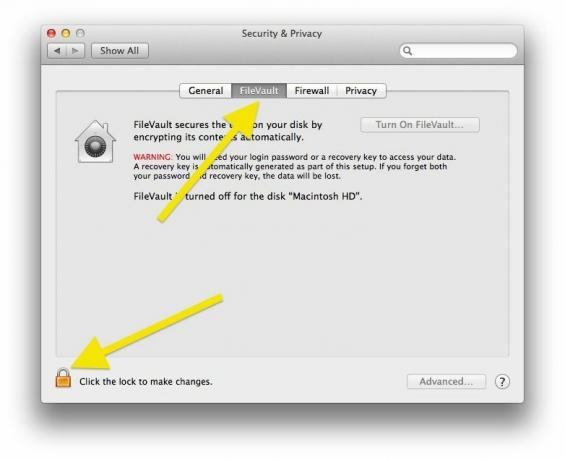
Eenmaal daar, klik op de FileVault-knop bovenaan het voorkeurenpaneel en klik vervolgens op het slot in de linkerbenedenhoek. U moet hier uw beheerdersreferenties invoeren.
Klik vervolgens op FileVault inschakelen en u wordt gevraagd de gebruikersaccounts te kiezen die de schijf mogen gebruiken nadat deze is gecodeerd. Voer de aanmeldingsnaam en het wachtwoord in voor elk account waarvoor u het voor FileVault geschikte volume wilt kunnen gebruiken. Als u slechts één gebruikersaccount heeft, krijgt u dit venster niet.

U krijgt dan een herstelsleutel. Kopieer dit onmiddellijk en zorg ervoor dat u het correct hebt gekopieerd. Als je het verliest, moet je contact opnemen met Apple of pech hebben. Deze sleutel is een vangnet waarmee u toegang krijgt tot het volume als u uw wachtwoord bent vergeten. Nogmaals, verlies dit niet.

Wanneer u op Doorgaan klikt in het dialoogvenster van de herstelsleutel, hebt u de mogelijkheid om de herstelsleutel voor u op te slaan of niet. Als u ervoor kiest om Apple uw herstelsleutel te laten behouden, moet u drie beveiligingsvragen kiezen die: die u zult gebruiken om te bewijzen dat u toegang hebt tot het volume als u de herstelsleutel verliest en moet bellen Appel. Zorg ervoor dat u antwoorden kiest die u zich specifiek kunt herinneren.
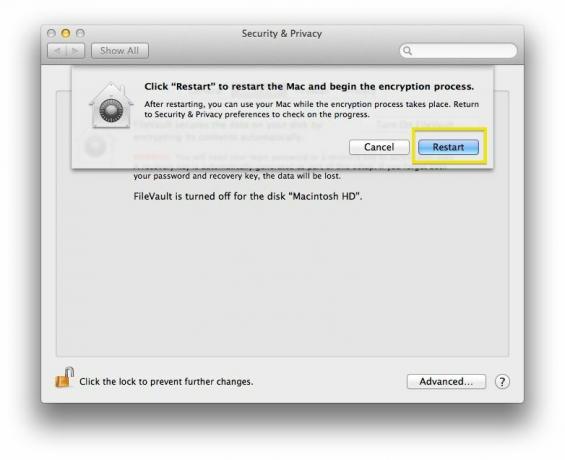
Als u daarmee klaar bent, klikt u op de knop Opnieuw opstarten en FileVault begint met het coderen van al uw gegevens wanneer u opnieuw opstart. Je kunt je Mac nog steeds gebruiken terwijl dat ook gebeurt. U kunt zien hoe ver het coderingsproces van uw Mac is door opnieuw het voorkeurenpaneel Systeemvoorkeuren > Beveiliging en privacy te openen.
Bron: appel

![Geen iPad 3, geen iPad HD. Gewoon 'de nieuwe iPad' [iPad 3-evenement]](/f/1e2f3344843e9481f7f6b5c9b5a8f849.jpeg?width=81&height=81)